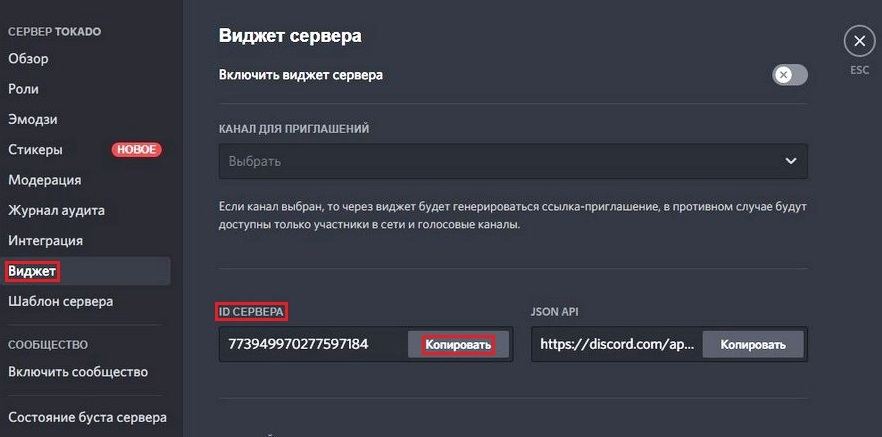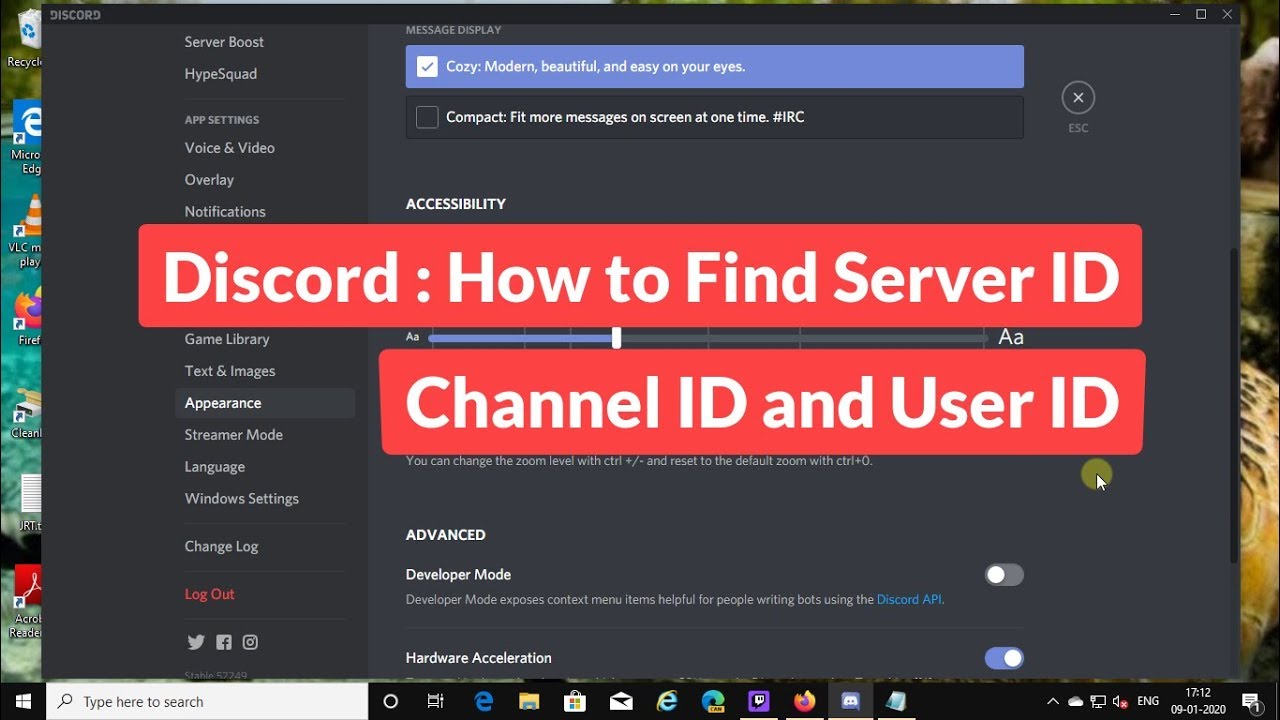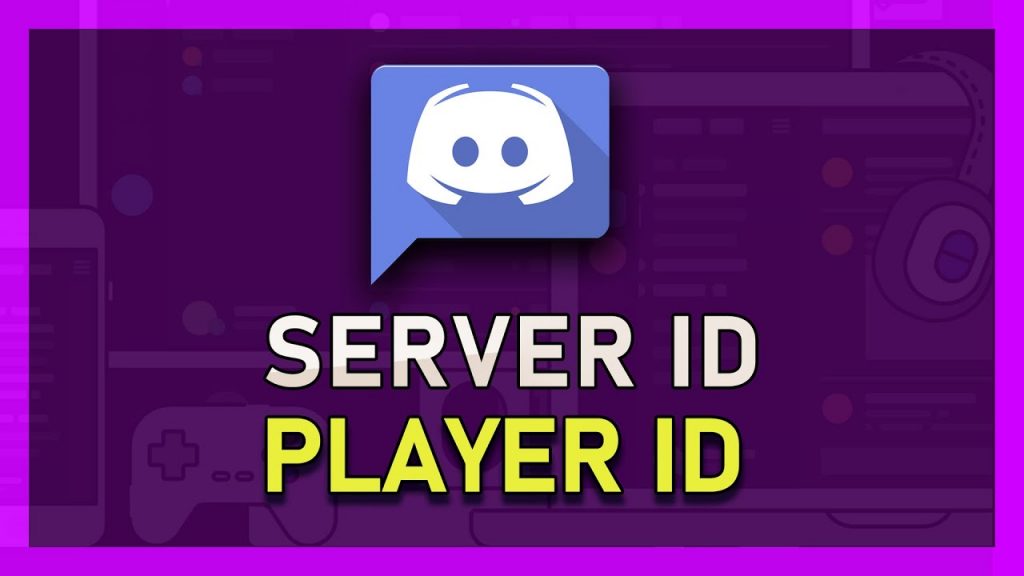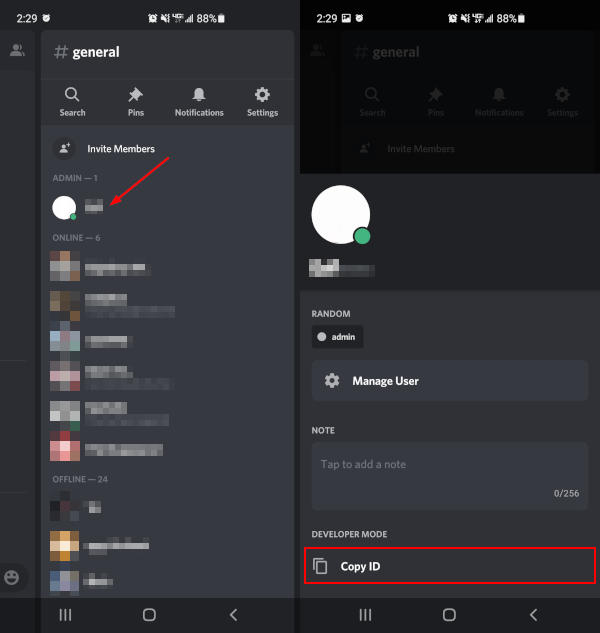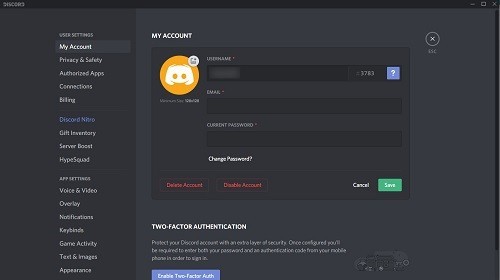Пользователи в Сети часто спрашивают, как узнать свой ID Discord. Такой вопрос может касаться разных направлений — сообщений, канала, личного идентификатора и других элементов программы. Причины могут быть различны, к примеру, необходимость быстро найти человека, подключиться к Дискорд-каналу или решить иные задачи. Ниже рассмотрим, что такое тег в Дискорде, для чего он нужен, и как его узнать. Также разберем способы его замены и причины появления ошибки при частной смене имени.
Что такое тег ID в Дискорд
Простыми словами, Дискорд тег — специальный набор символов, выполняющий роль идентификатора и позволяющий другим пользователям быстро находить интересующую информацию или участников. Знание этих ключей не обязательно, но их наличие может упростить работу в программе.
Discord tag присваивается почти всем элементам программы:
- пользователь;
- канал;
- сообщение;
- чат;
- сервер и т. д.
Способ получения информации во всех случаях индивидуален. Но для начала необходимо скачать программу на ПК или ноутбук, установить ее и войти под своими личными данными.
Как узнать свой тег в Дискорде
Многие люди активно пользуются программой, но не представляют, как узнать Discord ID. Ниже приведем пошаговую инструкцию для разных ситуаций.
Как узнать ID ника в Discord
Для начала рассмотрим, как узнать свой тег в Дискорде применительно к имени пользователя. Алгоритм действий такой:
- Войдите в приложение Discord.
- Создайте канал или войдите в существующий.
- Найдите внизу надпись возле вашего ника.
- Копируйте четыре цифры, которые стоят с правой стороны от решетки.
Существует еще один способ:
- Войдите в программу.
- Жмите шестеренку слева внизу.
- Перейдите в раздел Моя учетная запись.
- Найдите надпись имя пользователя.
- Справа копируйте ID.
Имя под рукой эту информацию, вы можете быстро узнать айди в Дискорде и передать его другому пользователю. При желании можно уточнить IP адрес Discord-сервера. Для этого наберите в сроке сообщений комбинацию /@свой логин. Вместо «свой логин» подставьте имя, которое указано слева внизу окна программы.
Как узнать ID сервера
Иногда бывают ситуации, когда нужно узнать ID сервера Дискорд. Этот процесс также не вызывает трудностей и проходит в несколько этапов:
- Войдите в софт Discord.
- Найдите с левой стороны доступные серверы (размещены вертикально в виде круглых иконок).
- Жмите правой кнопкой мышки по названию.
- Войдите в раздел Настройки сервера, а там выберите Виджет.
- Найдите строку ID сервера.
- Жмите на кнопку Копировать.
- Передайте информацию пользователю.
Как видно из приведенной инструкции, узнать айди Дискорд-сервера — вопрос двух-трех минут.
Как узнать ID сообщения
Еще одна ситуация, когда вам нужно найти ID сообщения в Дискорд. Для этого пройдите следующие шаги:
- Войдите в программу
- Перейдите в интересующий текстовый канал.
- Жмите правой кнопкой мышки на нужное сообщение.
- Выберите пункт Копировать ссылку на сообщение.
Информация может иметь следующий вид —discordapp.com/channels/680003570653550602/698069121705558599/710060667289737856. Вас интересуют последние 18 цифр. Именно эти данные можно копировать и передать другому пользователю. Но лучше полностью отправить URL, чтобы избежать путаницы.
Можно ли изменить тег в Дискорде
Многим пользователям не нравится свой ID, и они хотят поменять эту информацию. В такой ситуации возникает вопрос, как поменять тег в Дискорде. Сразу отметим, что сделать это в случае с каналом, личным сообщением или сервером не получится. Что касается личных четырех цифр, которые стоят после решетки, их можно изменить.
Алгоритм действий такой:
- Войдите на сайт unbelievaboat.com. Это портал специального бота для Discord. С его помощью можно менять настройки, вводить разные команды, создавать новые элементы для Дискорд-сервера, настраивать его и т. д. Подробные сведения по функционалу бота приведены на сайте в разделе Команды или Часто задаваемые вопросы.
- Жмите на кнопку Пригласить в Discord.
- Выберите сервер, куда вы ходите добавить Дискорд-бота.
- Жмите на кнопку Продолжить.
- Укажите права, которые будет иметь приложение. В частности, можно задать управление ролям или каналами, наложение банов, чтение и отправка сообщений, а также другие работы.
- Кликните на кнопку Авторизовать.
- Войдите в любой чат и введите !discrim.
- Прочтите сообщение от бота и перейдите по указанной ссылке.
- Отыщите свой ник в тексте и измените его на тот, которым вы планируете пользоваться в дальнейшем.
Теперь вы знаете, как изменить тег в Дискорде. Старайтесь выбирать такие комбинации цифр, по которым вас будет легко узнать. Это может быть #0007, #0777 и т. д. Если способ вдруг не сработал, значит, разработчики исправили эту «ошибку».
В крайнем случае можно подключить подписку Nitro. В этом случае tag можно будет поменять в любой момент с помощью встроенных инструментов.
Ошибка «Вы слишком часто меняете свой тег» в Дискорд
Иногда при попытке внести изменения система отправляет сообщение — «Вы слишком часто меняете свой Discord тег». Такая ситуация происходит в случае, когда пользователь пытается внести изменения чаще, чем два раза в час (этот интервал может меняться). При возникновении такой ошибки сделайте следующее:
- Выждите некоторое время и попробуйте внести изменения снова.
- Обратитесь в службу поддержки и попробуйте узнать у нее, чем может быть вызвана проблема.
На практике необходимо подождать не больше одного-двух часов, после чего пробовать снова. Что касается службы поддержки, к ней можно обратиться по ссылке support.discordapp.com. При отправке запроса опишите ситуацию и обстоятельства возникновения проблемы.
Итоги
Зная, где найти ID в Дискорде, вы существенно упрощаете работу с программой и получаете дополнительные инструменты. Остается лишь использовать их по назначению и быть осторожным при передаче данных третьим лицам. Если возникают трудности с пользованием, изменением ID или другие вопросы, пишите в техподдержку и объясните ситуации.
Что такое Discord ID и как его узнать
Discord — популярное пространство, объединяющее геймеров из многих стран. Портал позволяет вести онлайн трансляции и переписку, общаться при помощи голосовых сообщений.
Для добавления пользователей в друзья используется Discord ID. Статья поможет читателю решить проблему с поиском Discord Tags, личного идентификатора, который присуждается каждому после регистрации.
Для того чтобы стать пользователем Discord необходимо пройти регистрацию. После нее, каждому новому аккаунту присваивается цифровой айди. Личный ID представляет собой набор из 4 цифр, например, #1111. Дискорд тег помогает пользователям находить друг друга на данном ресурсе.
Многие начинающие пользователи сталкиваются с проблемой — как узнать свой Discord ID? Для начала необходимо зарегистрироваться, скачать и установить приложение для ПК или мобильного телефона. Далее требуется:
- Войти в приложение под своим ником и паролем.
- В левой нижней части страницы есть надпись с личным ником владельца канала.
- Сразу под именем пользователя расположен значок # и 4 цифры.
Эти цифры и являются идентификационным номером или тегом Дискорд.
Узнать свой Discord тег можно по другому алгоритму. Необходимо следующее:
- Войти в личный кабинет.
- В самом низу страницы нажать на значок «Настройки».
- Произойдет автоматическое перенаправление на страницу настроек, где первым в списке будет подраздел «Моя учетная запись».
В этом разделе рядом с именем пользователя проставлен личный Дискорд тег. Информация из этой вкладки необходима для привлечения на канал новых подписчиков.
Сервер
Дополнительной функцией ресурса является создание различных серверов. Server в Discord позволяет вести раздельное общение с несколькими участниками сети. Многим новичкам не ясно, как можно узнать ID сервера. Делается это следующим образом:
- Посетить личный кабинет, используя логин и пароль.
- В верхней части страницы кликнуть по иконке нужного сервера правой кнопкой мыши.
- Далее кликнуть по «Настройки сервера».
- Далее в выпадающем меню выбираем раздел «Виджет».
Информация об ID сервера расположена в специальной графе и снабжена удобной кнопкой быстрого копирования. Данный идентификатор, как и личный айди, помогут найти и пригласить для общения любого участника системы. Также эта информация поможет выполнить подписку на самые интересные аккаунты.
Сообщения
Еще один полезный способ обмена информацией на дискорд — это отправка сообщений в чате. Участники сети могут передавать друг другу ссылки на ранее написанные сообщения. Сообщения в Discord также имеют свой ID. Для того чтобы передать кому-то message ID необходимо:
- Войти в свой личный аккаунт.
- Открыть канал текстовых сообщений.
- Выделить требуемое сообщение. Далее нажать на значок в виде многоточия. Отобразится всплывающее меню.
- Далее необходимо выбрать «Скопировать ссылку на сообщение».
- В конце ссылки проставлено 18 цифровых знаков — именно они и являются ID текстового канала.
Можно использовать только эти числа или всю ссылку. Оба варианта являются прямым путем к определенному сообщению.
Для использования всех функций Discord, лучше скачать официальную программу. Таким образом, значительно снижается расход трафика, и увеличивается скорость взаимодействия между пользователями. Обратите также внимание, что можно купить товары Discord для чего нужно перейти по ссылке.
Заключение
Discord большое сообщество, которое наполняют люди с самыми разными интересами. Описанные в статье способы определения различных ID приложения помогут быстро передавать или находить определенную информацию. Также теги помогают сократить время взаимодействия с пользователями. Изучить функциональность ресурса достаточно просто, главное следовать приведенным в статье инструкциям.
Видео по теме
Discord — на данный момент времени бесплатное приложение, позволяющее людям создавать приватные или групповые чаты, в которых можно легко обмениваться текстовыми и голосовыми сообщениями, а также передавать друг другу небольшие файлы.
Добавить друга в дискорд очень просто. Для этого нужно знать его юзернейм (username) и Discord tag, например Davids #3926. Это можно посмотреть в профиле пользователя или на нижней панельке рядом с никнеймом. Потом нажимаем на зеленую кнопку “Send friend request” в профиле человека.
Отправить запрос на добавление в друзья можно и с помощью окна списка друзей (пишем никнейм и тег пользователя в поисковую строку). Чтобы отправить личное сообщение, кликните левой кнопкой мышки на пользователя из списка в правой части, откроется профиль и дальше все понятно.
Подробно в ссылке:
https://uonesimple.in.ua/programs/discord-besplatnyiy-golosovoy-chat-novogo-pokoleniya/
Обновлено: 14.05.2023
Что такое тег ID в Дискорд
Простыми словами, Дискорд тег — специальный набор символов, выполняющий роль идентификатора и позволяющий другим пользователям быстро находить интересующую информацию или участников. Знание этих ключей не обязательно, но их наличие может упростить работу в программе.
Discord tag присваивается почти всем элементам программы:
Способ получения информации во всех случаях индивидуален. Но для начала необходимо скачать программу на ПК или ноутбук, установить ее и войти под своими личными данными.
Как узнать свой тег в Дискорде
Многие люди активно пользуются программой, но не представляют, как узнать Discord ID. Ниже приведем пошаговую инструкцию для разных ситуаций.
Как узнать ID ника в Discord
Для начала рассмотрим, как узнать свой тег в Дискорде применительно к имени пользователя. Алгоритм действий такой:
- Войдите в приложение Discord.
- Создайте канал или войдите в существующий.
- Найдите внизу надпись возле вашего ника.
- Копируйте четыре цифры, которые стоят с правой стороны от решетки.
Существует еще один способ:
- Войдите в программу.
- Жмите шестеренку слева внизу.
- Перейдите в раздел Моя учетная запись.
- Найдите надпись имя пользователя.
- Справа копируйте ID.
Как узнать ID сервера
Иногда бывают ситуации, когда нужно узнать ID сервера Дискорд. Этот процесс также не вызывает трудностей и проходит в несколько этапов:
- Войдите в софт Discord.
- Найдите с левой стороны доступные серверы (размещены вертикально в виде круглых иконок).
- Жмите правой кнопкой мышки по названию.
- Войдите в раздел Настройки сервера , а там выберите Виджет .
- Найдите строку ID сервера.
- Жмите на кнопку Копировать .
Как видно из приведенной инструкции, узнать айди Дискорд-сервера — вопрос двух-трех минут.
Можно ли изменить тег в Дискорде
Алгоритм действий такой:
- Выберите сервер, куда вы ходите добавить Дискорд-бота.
- Жмите на кнопку Продолжить .
В крайнем случае можно подключить подписку Nitro. В этом случае tag можно будет поменять в любой момент с помощью встроенных инструментов.
- Выждите некоторое время и попробуйте внести изменения снова.
- Обратитесь в службу поддержки и попробуйте узнать у нее, чем может быть вызвана проблема.
Итоги
Зная, где найти ID в Дискорде, вы существенно упрощаете работу с программой и получаете дополнительные инструменты. Остается лишь использовать их по назначению и быть осторожным при передаче данных третьим лицам. Если возникают трудности с пользованием, изменением ID или другие вопросы, пишите в техподдержку и объясните ситуации.
Программа Discord регистрирует серверы, каналы, имена и другие элементы под уникальными идентификационными номерами – ID. Некоторые пользователи пользуются мессенджером, не обращаясь за такими данными. Но в отдельных случаях характеристики необходимы, стоит знать, где посмотреть нужный показатель, как скопировать и использовать. Для каждого применяется отдельная инструкция.
Что такое Discord ID
- открывает доступ к закрытой информации;
- присваивается программой автоматически для имени, сервера, пользователя, некоторых каналов;
- юзер может изменить показатель (важно учитывать определенные правила используемого приложения);
- для каждого типа ID или tag используется отдельная инструкция.
Этапов действий обычно несколько. Аналогичные идентификаторы юзер может задействовать на других платформах (например, Скайп, Telegram, иных).
Внимание! Определяющий момент – необходимо выяснить назначение идентификатора. Для начала пользователю важно понять, для каких действий будет запрошена информация, и какой именно ID требуется найти.
Как узнать тег имени
Характеристики никнейма (айди и другие сопутствующие параметры) юзер может уточнить, выполнив несколько последовательных шагов:
- открыть мессенджер, ввести данные профиля, для которого требуется определить значение идентификатора;
- создать новый канал для общения или использовать один из доступных;
- в нижней части открытого окна приложения найти никнейм действующего профиля.
Как посмотреть ID сервера
Это отдельно созданный пользователем канал, который используется для общения, обмена знаниями и других задач. Чтобы узнать значение айди, требуется сделать несколько простых действий:
На мониторе отобразится отдельное окно с различными характеристиками. В верхней части будет располагаться поле с нужным значением. При необходимости показатель можно скопировать для выполнения дальнейших операций. Кроме того, пользователь может ознакомиться с другими данными и критериями выбранного канала.
Как узнать персональный ID
Если пользователю нужна дополнительная информация по ID, необходимо выполнить следующие действия:
- запустить приложение, активировать профиль, данные которого нужно узнать;
- перейти в раздел настроек (блок отмечен значком шестеренки);
- открыть подраздел с характеристиками параметров управления учетной записью;
- откроется блок с указанием идентификационных данных.
Здесь необходимо найти имя, установленное юзером при занесении контактного адреса (во время первоначальной регистрации). Справа от имени отображается необходимое значение ID.
Внимание! Данные сохраняются в формате списка определенных символов. Копировать данные полностью не нужно, достаточно сохранить последние 18 знаков. В дополнение можно использовать скопированный адрес URL.
Аналогичным образом можно узнать айди роли – пользователю нужно найти наименование роли на сервере, перейти к настройкам элемента, ознакомиться с краткой информацией (в том числе значением ID).
Можно ли поменять тег?
- запустить программу, войти в аккаунт;
- открыть настройки приложения;
- найти наименование имени, поменять значение, указанное до решетки.
После этого нужно перезапустить программу. Если потребуется, скопировать ник в определенном поле на телефоне или персональном компьютере для дальнейшей работы.
Discord ID и тег: как узнать и скопировать айди сервера, канала, роли?Дискорд – платформа, которая работает в виде мессенджера, который разработан, и вошел в эксплуатацию пользователей в 2015 году, но регулярно развивается, сервис использует 11 миллионов клиентов.
Пользователи могут создавать каналы или группы, чтобы обсуждать идеи, или принимать решения в зависимости от выбранного направления. Как правило, мессенджер привлекает геймеров, которые создают каналы в зависимости от интересов, и могут связываться при помощи аудиозвонков или видеоконференций. Функционал программы содержит набор опций и инструментов, которые помогают оптимизировать работу.
Что такое тег ID в Discord?
Дискорд тег – это специально разработанная комбинация символов, которые служат в качестве идентификатора, и посторонние пользователи могут найти необходимую информацию, или участников в мессенджере. Выполнять опции можно и без помощи использования тега, но применение облегчает задачу, и ускоряет процесс.
При этом, тег может быть присвоен каждому рабочему элементу в мессенджере. Например:
При этом, следует отметить, что вариант предоставления информации может быть выбран в зависимости от ситуации. Для начала проведения работы, следует загрузить программу на персональный компьютер, и войти с использованием персональных данных.
Как узнать и скопировать тег ID в Дискорде?
Пользователи могут узнавать тег, и при необходимости скопировать информацию, что указать, или предоставить посторонним пользователям. Следует отметить, что тег предоставляется не только пользователям, но и роли, и серверу. Информация находится в открытом доступе для пользователя, и поэтому с поиском не могут возникнуть проблемы.
Как узнать ID ника?
Пользователи могут узнать тег в мессенджере Дискорд, и скопировать, чтобы предоставить необходимую информацию Пользователи могут применить два варианта для того, чтобы узнать тег. При первом варианте следует:
- Войти в мессенджер Дискорд.
Затем следует войти в существующий в приложении канал, или создать канал для работы в программе. - В нижней области экрана можно будет заметить надпись, которая располагается с ником пользователя.
- Затем следует скопировать четыре символа, которые располагается с правой области от знака с решеткой.
При втором способе следует:
- Вначале необходимо войти в мессенджер Дискорд.
- В нижней части экрана с левой стороны можно найти символ в виде шестеренки, при нажатии на которую пользователь может войти в настройки программы.
- В настройках следует просмотреть меню, и выбрать вариант по управлению учетной записи.
- Затем следует найти имя пользователя.
- Справа от имени пользователя и будет располагаться ID, который и необходимо скопировать.
При помощи одно из двух вариантов пользователь может узнать айди, и предоставлять информацию посторонним пользователям.
Как узнать ID роли?
Пользователи могут узнать ID роли. Для этого, следует найти выбранную роль в сервере, и войти в настройки. В настройках будет указана необходимая информацию о роли.
Как узнать ID сервера?
При необходимости пользователи могут узнать ID сервера в приложении Дискорд. Как правило, процедуру не вызывает сложностей, и пользователи смогут узнать необходимую информацию. Инструкция для того, чтобы узнать ID в мессенджере:
Можно ли изменить тег?
Затем следует выбрать команду, которая разрешает приглавить в мессенджер Дискорд.
Затем пользователю следует пройти процедуру авторизации, и войти в необходимый диалог, в котором следует ввести !discrim.
Пользователи могут изменить тег не чаще, чем два раза за один час. Если пользователь не нарушил правила, но изменить не удается, следует попробовать подождать, и попробовать еще раз. Если вариант не проходит, то следует обратиться за помощью в службу поддержки.
Что такое Дискорд ID
Как узнать ID и тег
Перед получением информации о Дискорд теге, разберитесь с его назначением. Это четыре цифры, которые автоматически подбираются системой и устанавливаются возле имени.
Как узнать тег имени
Для уточнения тега никнейма сделайте следующее:
Имя под рукой информацию, как узнать свой тег Дискорд, вы в любой момент можете получить необходимые сведения и передать их другому пользователю. Сложней обстоит ситуация, когда необходимо узнать сведения об ID.
Как узнать ID сервера
Для получения информации для сервера Discord воспользуйтесь настройками. Алгоритм такой:
- Войдите в приложение или браузерную версию Discord.
- Жмите на интересующий Дискорд-сервер.
- Кликните по названию правой кнопкой мышки.
- Дойдите до пункта Настройки сервера и перейдите в категорию Виджет.
- Найдите строчку ID сервера и жмите кнопку Copy.
Как узнать персональный ID
Чтобы узнать персональный ID Discord, воспользуйтесь специальным кодом. Проделайте такие шаги:
В дальнейшем идентификатор лучше записать, чтобы передавать его другим пользователям и не забыть в ответственный момент.
Бывают ситуации, когда необходимо найти ID канала Discord. Для этого сделайте такие шаги:
Обратите внимание на URL и последние 18 символов. Именно эта информация вас интересует. Копируйте ее, передайте другому пользователю, если это необходимо, или сохраните в отдельном документе.
Как поменять тэг
Алгоритм действий такой:
- Подождать несколько дней и попробовать внести изменения снова.
- Написать в службу поддержки портала и поинтересоваться, в чем причины возникшей ошибки.
Итоги
Читайте также:
- Сколько раз публикуется сообщение о ликвидации в вестнике
- Сообщение про крота интересные факты
- Сообщение о мстиславе великом
- Приложение где можно вырезать сообщение
- Сообщение о семье калашникова
Discord – универсальное программное обеспечение, чаще всего применяется в игровой сфере. Геймеры давно оценили интерфейс программы и пишут о нём лестные отзывы. Широкий функциональный диапазон является основной причиной такой популярности. Утилита предоставляет возможность совершать моментальную переписку, обмениваться документами и файлами, осуществлять голосовую связь и видео-общение. Помимо этого, она является отличным дополнением в процессе онлайн-игры. Пользователи могут общаться прямо в процессе сражений. При этом не требуется сворачивать окно и выходить из игры. Трансляция музыки в Дискорде позволяет делиться своими треками в канале с другими потребителями.
В отличие от остальных мессенджеров и социальных сетей, каждый аккаунт в приложении имеет свой персональный ID. Это уникальный номер, по которому можно найти собеседника в среде сервиса. Это как логин в Скайпе, например. В этой статье узнаете, что это такое и как можно определить и узнать свой тег в Дискорде (персональный номер).
Как идентифицируются пользователи в Дискорд
Для входа в сервис юзеры пользуются своим персональным логином. Но каждая учетная запись в сервисе программы имеет свой персональный идентификатор tag, зная его вы сможете добавлять друзей в канал переписки. Такой номер присваивается всем вновь зарегистрировавшимся учетным записям. Добавление собеседников по такой комбинации заметно ускоряет и упрощает процесс. Чтобы добавить собеседника потребуется:
- Запустить приложение.
- Перейти в строку поиска и ввести данные о товарище. Например, Anton112#666.
- Если человек с таким ID авторизован в системе, он моментально высветиться на экране.
Как видите, имя пользователя состоит из трех частей: никнейм учетной записи, хештэг и номер идентификатор.
Как узнать свой Discord User ID
Персональный номер легко забыть, а если ваш друг в Discordе хочет добавить вас в список контактов, вы не сможете снабдить его исчерпывающей информацией для поиска. Номер ID найти и посмотреть очень легко, требуется только знать нужную комбинацию:
- Запустите утилиту.
- Создайте канал или откройте готовый.
- Откройте окно чата и напишите команду @Anton112. (два символа и имя вашей учетной записи).
- Отправьте команду. Вы мгновенно получите кодовую комбинацию.
Сохраните свой ID в надёжном месте, чтобы не забыть его в ответственный момент. Процесс определения не вызывает особых трудностей, важно лишь помнить комбинацию символов команды.
Знаете другие способы? Пишите их в комментариях ниже.